Come sapere se un numero è attivo su WhatsApp
Hai conosciuto da poco un nuovo amico, vorresti contattarlo tramite WhatsApp ma hai dimenticato di chiedergli se utilizza, a sua volta, il famoso servizio di messaggistica. Date le circostanze, ti sei quindi precipitato sul Web in cerca di qualche dritta su come sapere se un numero è attivo su WhatsApp e sei finito qui, su questo mio tutorial.
Le cose stanno esattamente in questo modo, dico bene? Allora ti suggerisco di prenderti qualche minuto di tempo libero soltanto per te, di posizionarti bello comodo e di iniziare subito a concentrarti su tutto quanto riportato qui di seguito. Nelle righe successive, infatti, trovi illustrato, in maniera semplice ma non per questo poco dettagliata, come scoprire se un utente è attivo su WhatsApp o se, più in generale, è iscritto alla piattaforma.
Coraggio: tutto quello che devi fare è ritagliarti qualche minuto di tempo libero, leggere le indicazioni che sto per darti e metterle in pratica, in modo da capire come sfruttare alcune funzionalità messe a disposizione da WhatsApp e che consentono di scoperte se un utente è attivo o meno sulla piattaforma. Ti auguro una buona lettura e ti faccio un grosso in bocca al lupo per tutto!
Indice
- Informazioni preliminari
- Sapere se un numero è online su WhatsApp
- Sapere se un numero utilizza WhatsApp
- Capire se un numero ti ha bloccato su WhatsApp
Informazioni preliminari
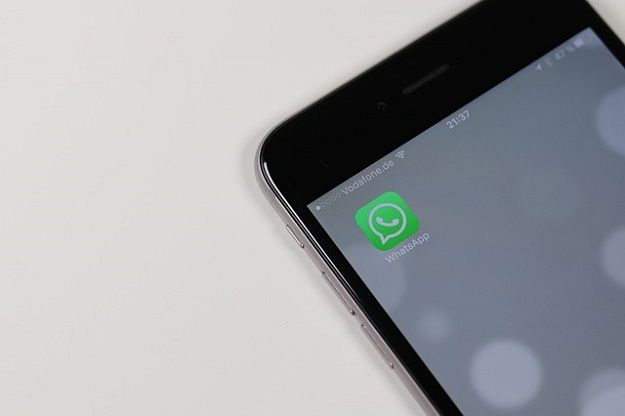
Prima di entrare nel vivo del tutorial, andando quindi a scoprire quali sono i passaggi che occorre compiere per sapere se un numero è attivo su WhatsApp, ci sono alcune informazioni preliminari che è mio dovere fornirti, per permetterti di avere le idee maggiormente chiare al riguardo.
In primo luogo, occorre fare una netta distinzione tra numero attivo su WhatsApp inteso come attualmente collegato al servizio e come registrato allo stesso. Nel primo caso, WhatsApp mette a disposizione degli utenti delle funzioni ad hoc per sapere quando un contatto risulta online e quando ha eseguito l’ultimo accesso.
Nel secondo caso, invece, funzionalità preposte non ce ne sono, per cui vanno adoperati degli appositi “trucchetti” che possono far comodo in tal senso. Più precisamente, quello che in questo caso è possibile fare è verificare le informazioni del contatto d’interesse dalla rubrica del cellulare oppure dall’elenco contatti di WhatsApp.
Ad ogni modo, tieni presente che se non registri o cerchi in maniera corretta il numero della persona di cui ti interessa scoprire la presenza su WhatsApp, non potrai ricavare nessuna delle informazioni di cui sopra. Per cui, prima di ogni altra cosa, verifica di aver salvato nella rubrica del tuo smartphone la giusta numerazione e che, preferibilmente, a questo risulti anteposto il prefisso internazionale (che, nel caso dell’Italia, è +39); stesso dicasi se non hai salvato il numero in rubrica ma intendi cercarlo mediante l’apposita funzione dell’app di messaggistica.
Sapere se un numero è online su WhatsApp
Fatte le dovute precisazioni di cui sopra, veniamo al nocciolo vero e proprio della questione e andiamo a vedere, dunque, che cosa bisogna fare per sapere se un numero è attivo su WhatsApp. Più precisamente, quello che in primo luogo intendo indicarti è come riuscire a capire se un contatto risulta essere online o meno. Come ti dicevo, puoi scoprirlo controllando lo stato e l’ultimo accesso. Per saperne di più, prosegui pure nella lettura: trovi spiegato tutto in dettaglio qui sotto.
Stato
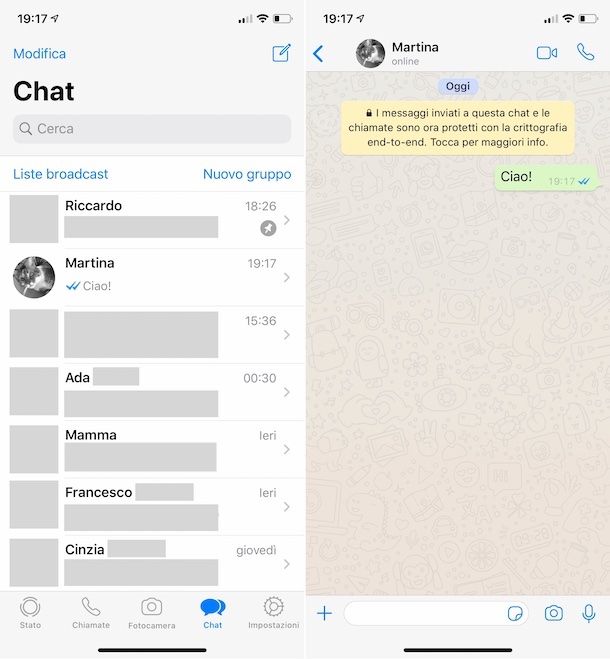
Per scoprire se un contatto su WhatsApp è attualmente online, tutto quello che devi fare è controllare lo stato di quest’ultimo. C’è da dire, comunque, che lo stato Online può essere nascosto, motivo per cui se una persona sta utilizzando WhatsApp in un dato momento l’informazione non necessariamente potrebbe risultare visibile: dipende dalle impostazioni della privacy, come ti ho spiegato qui.
Per controllare lo stato di un contatto WhatsApp, tutto quello che devi fare è avviare l’app, sfiorando la relativa icona che trovi in Home screen, nel drawer o nella Libreria app, recarti nella sezione Chat e selezionare la conversazione avviata con la persona di tuo interesse dall’elenco visualizzato (oppure avviarne una nuova, facendo tap sul simbolo del fumetto, su Android, oppure su quello del foglio con la matita, su iOS, e selezionando poi il contatto dall’elenco che compare oppure cercando il numero di cui vuoi verificare la disponibilità sulla piattaforma tramite l’apposita funzione di ricerca di WhatsApp).
Se usi WhatsApp da computer, invece, seleziona la conversazione con la persona di tuo interesse dalla parte sinistra della schermata dell’applicazione oppure avviarne una nuova, previo clic sull’icona del fumetto situata in alto a sinistra e poi sul simbolo del foglio con la matita e selezionando il contatto di tuo interesse dall’elenco comparso a schermo o, se stai agendo da WhatsApp Web, cliccando prima sul fumetto con la + (in alto, sulla sinistra) e poi cercando il contatto mediante l’apposita barra di ricerca comparsa a schermo.
Nella schermata della chat che successivamente ti verrà mostrata, sia su smartphone che su PC, se l’interlocutore è online in quel dato momento e non ha nascosto tale informazione, sotto il suo nome (presente in alto) troverai la dicitura Online, appunto.
Se non vedi lo stato online di una persona può anche darsi che questo avvenga perché tu stesso hai disattivato tale opzione. Se non condividi ultimo accesso e stato online, infatti, non potrai vedere quello degli altri.
Per verificare la cosa, dunque, se stai usando un device Android, fai tap sul pulsante ⋮ che trovi nella parte in alto a destra della schermata di WhatsApp, recati nella sezione Impostazioni > Privacy > Ultimo accesso e online o, se stai usando un iPhone, premi direttamente sulla voce Impostazioni che trovi in basso a destra, e poi recati in Privacy > Ultimo accesso e online e scegli l’opzione Tutti annessa alla sezione Chi può vedere quando sono online.
Qualora volessi procedere da computer, fai come segue: sul client di WhatsApp per macOS, fai clic sull’icona dell’ingranaggio (sulla sinistra), seleziona le voci Privacy > Ultimo accesso e online e seleziona l’opzione Tutti relativa alla sezione Chi può vedere quando sono online.
Se stai agendo da WhatsApp Web, invece, fai clic sul pulsante ⋮ posto in alto a destra della barra laterale posta a sinistra e seleziona le voci Impostazioni > Privacy > Ultimo accesso e online e spunta l’opzione Tutti relativa alla sezione Chi può vedere quando sono online.
Qualora volessi agire dal client per Windows, sappi che nel momento in cui scrivo la cosa sembra non sia fattibile. Cliccando sul simbolo dell’ingranaggio (in basso a sinistra della finestra del programma) e andando nella sezione Account > Privacy, è presente la dicitura Funzione gestita sul telefono, a indicare che non è possibile agire da desktop.
Per ulteriori dettagli, puoi fare riferimento alla mia guida specifica su come vedere l’ultimo accesso su WhatsApp.
Ultimo accesso
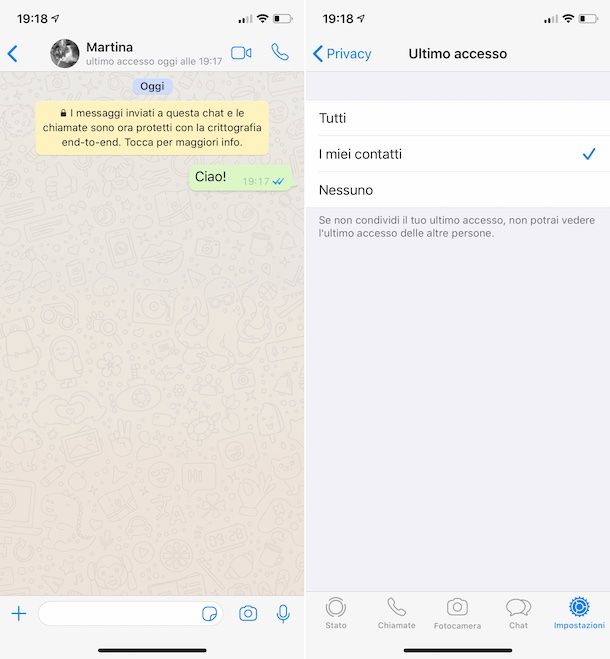
Se un contatto non è al momento collegato a WhatsApp, puoi scoprire quando ha usato l’applicazione per l’ultima volta controllando il dato dell’ultimo accesso, a patto che questo non sia stato nascosto dalla persona di tuo interesse.
Per sfruttare la funzionalità in oggetto, tutto quello che devi fare è aprire la conversazione con il contatto di tuo interesse o avviarne una nuova, così come ti ho indicato nel capitolo precedente, e controllare l’informazione riportata sotto il nome dell’interlocutore, che si trova in alto. Se il contatto al momento non risulta online, troverai riportata la dicitura ultimo accesso [data e ora dell’ultimo accesso] (es. ultimo accesso oggi alle 12:30).
Come già detto, se non riesci a visualizzare l’ultimo accesso di un contatto, probabilmente è perché questo ha inibito questa funzionalità. In alternativa, potresti aver disabilitato tu stesso la feature che, avendo effetto di reciprocità, ti impedisce di vedere a tua volta l’ultimo accesso degli altri utenti.
Per riattivare l’ultimo accesso sul tuo numero, se stai usando Android, fai tap sul pulsante ⋮ che trovi nella parte in alto a destra della schermata e seleziona la voce Impostazioni dal menu che si apre. Se, invece, stai usando un iPhone, premi direttamente sulla voce Impostazioni che trovi in basso a destra.
In seguito, a prescindere dalla piattaforma impiegata, nella nuova schermata che ti viene mostrata, seleziona la dicitura Privacy, dopodiché fai tap sulla voce Ultimo accesso e online e scegli l’opzione che preferisci tra I miei contatti (per rendere l’ultimo accesso visibile solo ai tuoi contatti) oppure Tutti (per rendere l’ultimo accesso visibile a tutti).
Volendo agire da desktop, invece, dal client di WhatsApp per macOS, fai clic sull’icona dell’ingranaggio (sulla sinistra), poi clicca sulle voci Privacy > Ultimo accesso e online e seleziona l’opzione I miei contatti o Tutti relativa alla sezione Chi può vedere il mio ultimo accesso.
Se stai agendo da WhatsApp Web, invece, fai clic sul pulsante ⋮ (in alto a destra della barra laterale posta sulla parte sinistra del browser) e seleziona le voci Impostazioni > Privacy > Ultimo accesso e online e spunta l’opzione Tutti o I miei contatti relativa alla sezione Chi può vedere il mio ultimo accesso. Dal client per Windows, invece, la cosa non è fattibile per lo stesso motivo indicato prima.
Per ulteriori dettagli, puoi fare riferimento alla mia guida specifica su come vedere l’ultimo accesso su WhatsApp.
Sapere se un numero utilizza WhatsApp
Per sapere, invece, se un numero utilizza concretamente WhatsApp (cioè è iscritto alla piattaforma), occorre affidarsi alle informazioni disponibili nella rubrica dello smartphone e nell’elenco contatti della famosa applicazione di messaggistica. Per maggiori dettagli, continua a leggere: trovi spiegato tutto nei passi successivi.
Dalla rubrica dello smartphone

Il sistema più semplice per riuscire a capire se un contatto usa WhatsApp o meno, consiste nel consultare la rubrica dello smartphone. Infatti, le schede dei contatti il cui numero è associato a un account WhatsApp sono contrassegnate dal logo della famosa app di messaggistica. Per sapere se un contatto è registrato su WhatsApp, quindi, non devi far altro che visualizzare il nome dell’utente che ti interessa e fare attenzione che, accanto al suo nome, figuri il logo dell’applicazione.
Per procedere, dunque, se stai usando Android, apri l’app Rubrica oppure quella Contatti (sono quelle che in genere vengono contrassegnate dall’icona con l’omino disegnato sulla rubrica telefonica), scorri l’elenco dei nominativi e, una volta trovato il nome del contatto di tuo interesse, facci tap sopra, in modo tale da accedere alla relativa scheda.
Nella schermata successiva, accanto al numero di cellulare troverai poi le icone delle app di messaggistica usate da quella data persona, tra cui potrebbe figurare anche quella di WhatsApp.
Tieni presente che le indicazioni relative ai passaggi da compiere su Android che ti ho appena fornito potrebbero rivelarsi non completamente esatte per il tuo dispositivo. La cosa dipende dalla versione di Android impiegata oltre che dalla marca e dal modello del tuo smartphone. Mi spiace non poter essere più dettagliato, ma purtroppo non conosco quale device, di preciso, stai usando al momento.
Per quel che concerne l’iPhone, invece, procedi nel seguente modo: apri l’app Contatti (quella con l’icona raffigurante un elenco telefonico), individua il nominativo della persona di cui ti interessa capire se utilizza WhatsApp e facci tap sopra.
Nella schermata con la scheda del contatto scelto che in seguito ti verrà mostrata, se questo usa il famoso servizio di messaggistica potrai facilmente rendertene conto in quanto sotto il nome collocato in alto troverai anche un pulsante con una telecamera con al di sotto la dicitura WhatsApp, il quale, te lo segnalo per tua conoscenza, consente di avviare una videochiamata tramite WhatsApp.
Dall’elenco contatti di WhatsApp

Oltre che dalla rubrica dello smartphone, l’elenco dei contatti che usano WhatsApp è accessibile direttamente dall’applicazione. Infatti, WhatsApp include una speciale sezione dalla quale è possibile visionare l’elenco completo dei soli contatti salvati nella rubrica del telefono che usufruiscono del servizio e con cui è eventualmente possibile avviare nuove conversazioni.
Per accedervi, se stai usando Android, dopo aver avviato WhatsApp sul tuo dispositivo, recati nella scheda Chat e fai tap sull’icona del fumetto che si trova in basso a destra. Se stai usando un iPhone, invece, seleziona la voce Chat che trovi nella parte in basso della schermata, sfiora l’icona con il foglio e la matita situata in alto a destra e il gioco è fatto.
Dopodiché scorri la schermata visualizzata per vedere se un contatto salvato in rubrica ha il numero associato a un account WhatsApp attivo e funzionante. Se vuoi fare questa verifica su un numero non salvato in rubrica, invece, premi sull’icona della lente d’ingrandimento situata in alto a destra (necessario solo se usi la versione per Android dell’app) e, nel campo Cerca un nome o un numero che vedi in alto, scrivi il numero di tuo interesse e, se vedi comparire la dicitura Chatta in sua corrispondenza, evidentemente il numero è registrato a un account WhatsApp.
Capire se un numero ti ha bloccato su WhatsApp

Hai seguito per filo e per segno le indicazioni che ti ho fornito nelle righe precedenti ma non sei comunque riuscito a sapere se un numero è attivo su WhatsApp? In tal caso, potrebbe anche darsi che l’account di tuo interesse ti abbia bloccato.
Per ulteriori dettagli al riguardo, puoi consultare la mia guida dedicata in maniera specifica a come capire se ti hanno bloccato su WhatsApp. Ti anticipo già che una funzione apposita non esiste, ma vi sono comunque svariati “indizi”, come nel caso dell’impossibilità di ricavare le informazioni descritte nelle righe precedenti, che posso essere utili in tal senso.
Per completezza d’informazione, ti consiglio anche la lettura del mio tutorial su come farsi sbloccare su WhatsApp: potrebbe farti comodo, nel caso in cui l’ipotesi del blocco si consolidasse, per cercare di metterti nuovamente in contatto con la persona di tuo interesse.

Autore
Salvatore Aranzulla
Salvatore Aranzulla è il blogger e divulgatore informatico più letto in Italia. Noto per aver scoperto delle vulnerabilità nei siti di Google e Microsoft. Collabora con riviste di informatica e ha curato la rubrica tecnologica del quotidiano Il Messaggero. È il fondatore di Aranzulla.it, uno dei trenta siti più visitati d'Italia, nel quale risponde con semplicità a migliaia di dubbi di tipo informatico. Ha pubblicato per Mondadori e Mondadori Informatica.





